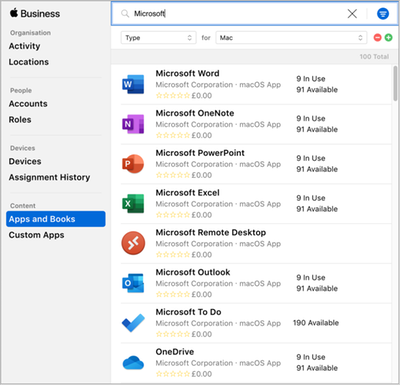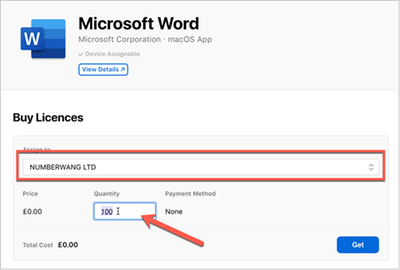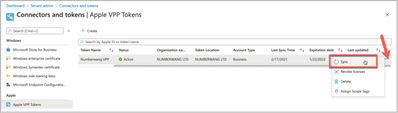Khi mua bản quyền Microsoft 365, khách hàng có thể cài đặt các ứng dụng Office cho Mac một cách dễ dàng (với các gói Microsoft 365 có Office Desktop). Tuy nhiên để triển khai hàng loạt cho nhiều máy Mac cùng lúc chúng ta cần sự hỗ trợ của giải pháp Microsoft Intune.
Với các cập nhật mới hiện nay, Microsoft 365 đã tương thích tốt với các máy Mac chạy Apple Silicon (M1, M2). Qua đó nâng cao hiệu suất làm việc và tiết kiệm pin hơn.
Bài viết dưới đây, chúng tôi sẽ hướng dẫn cách triển khai ứng dụng Microsoft 365 cho các máy Mac đồng bộ và hiệu quả nhất thông qua Microsoft Intune.
Triển khai ứng dụng Microsoft 365 cho Mac thông qua Microsoft Intune
Microsoft 365 for Mac có sẵn trên Mac App Store, vì vậy người dùng có thể tự tải và cài đặt với Apple ID của họ. Ngoài ra, nếu bạn có tài khoản Apple Business Manager, bạn có thể sử dụng Intune để đẩy các ứng dụng từ Mac App Store trực tiếp vào thiết bị của người dùng.

Các bước triển khai ứng dụng Office cho Mac
Khi bạn đã đồng bộ hóa mã token VPP của Apple Business Manager với Intune, bạn có thể sử dụng các bước sau để cấp phép và cài ứng dụng Office cho người dùng.
- Mở https://business.apple.com/#main/appsandbooks.
- Nhấp vào hộp menu tìm kiếm, thay đổi Loại thành “Mac” và tìm kiếm “Microsoft”.

- Chọn ứng dụng mà bạn muốn cài đặt và cấp phép cho người dùng.
- Nhập tên doanh nghiệp của bạn và số lượng bản quyền bạn cần. Vì không có phí cho các ứng dụng này nên bạn có thể nhập nhiều hơn số lượng bạn cần cài.

- Sau khi nhập xong thông tin, bạn ấn vào Get. Ứng dụng sẽ tạm thời hiển thị là Processing

- Sau khi đợi một lúc, các thông tin sẽ được cập nhật và thể hiện số bản quyền sẵn có của bạn.

- Bạn có thể thực hiện lại thao tác trên với các ứng dụng khác cần cài đặt.
- Truy cập vào Microsoft Endpoint Manager admin center và chọn Tenant Administration > Connectors and tokens > Apple VPP Tokens.
- Chọn mã Token bạn muốn đồng bộ và ấn vào Sync trong menu dấu chấm lửng.

- Vẫn trong trung tâm quản trị Microsoft Endpoint Manager, hãy mở Apps > macOS và lọc các ứng dụng chưa được chỉ định, sau đó nhập “Microsoft” vào thanh tìm kiếm.

- Chọn từng ứng dụng mà bạn muốn triển khai và gán ứng dụng đó vào nhóm Azure AD.
- Chọn Application > Properties > Assignments (phía góc dưới bên phải) > Edit.
- Dưới mục Required, chọn Add group và tìm nhóm bên phải trong Azure AD.
- Định cấu hình cài đặt theo chỉ định và chọn OK.
– Assignment Settings > Mode = Included
– App settings > License type = Device Licensing
– App settings > Uninstall on device removal = Yes - Chọn Review and Save. Sau khi đã xem xét xong, chọn Save để hoàn tất chỉ định.
- Thực hiện các thao tác trên cho các ứng dụng Office khác mà bạn muốn triển khai.
- Để kiểm tra cấu hình, bạn có thể đồng bộ MDM trên một thiết bị của người dùng đã được triển khai. Các ứng dụng sẽ được tải và cài đặt sau khi đồng bộ hoàn tất.
| CHỨNG NHẬN ĐỐI TÁC BẢN QUYỀN SOFT365 - CÁC HÃNG PHẦN MỀM TRÊN THẾ GIỚI |
| THÔNG TIN LIÊN HỆ TƯ VẤN MUA PHẦN MỀM BẢN QUYỀN TẠI SOFT365 |
| Công ty TNHH Thương mại và dịch vụ TSG Địa chỉ: Hà Nội: Tầng 2, Tòa nhà ATS, 252 Hoàng Quốc Việt, Bắc Từ Liêm, Hà Nội Hồ Chí Minh: Tầng 5, tòa nhà GIC, số 89 Vạn Kiếp, phường 03, quận Bình Thạnh, TP HCM Website: www.soft365.vn - store.soft365.vn | Email: info@tsg.net.vn Điện thoại: 024 7305 0506 | 028 7308 0508 Gặp tổng đài tư vấn: 0936 362 158 | info@tsg.net.vn GIẢI PHÁP HÀNG ĐẦU - DỊCH VỤ HOÀN HẢO |
SOFT365 - ĐỐI TÁC ỦY QUYỀN CỦA CÁC HÃNG PHẦN MỀM NỔI TIẾNG TRÊN THẾ GIỚI |